Kullanıcı arabirimi
ESET Endpoint Security ürününün ana program penceresi iki ana bölüme ayrılır. Sağdaki birincil pencere, soldaki ana menüden seçilen seçeneğe karşılık gelen bilgileri görüntüler.
Aşağıda ana menüdeki seçeneklerin açıklaması verilmektedir:
Koruma durumu – ESET Endpoint Security ürününün koruma durumu hakkında bilgiler sağlar.
Bilgisayar taraması – Bu seçenek Smart tarama, Özel tarama veya Çıkarılabilir medya taraması gibi öğeleri yapılandırmanızı ve başlatmanızı sağlar. Ayrıca, çalıştırılan son taramayı yineleyebilirsiniz.
Güncelleme – Algılama altyapısı hakkındaki bilgileri gösterir ve güncellemelere göz atılmasına izin verir.
Ayarlar – Şunların güvenlik ayarlarını yapılandırmak için bu seçeneği belirleyin: Bilgisayarınız, Ağınız or Web and Email security settings.
Araçlar – Günlük dosyalarına, Koruma istatistiklerine, İzleme etkinliği, Çalışan işlemler, Zamanlayıcı, Karantina, Ağ bağlantıları, ESET SysInspector ve kurtarma CD'si oluşturmak üzere ESET SysRescue için erişim sağlar. Ayrıca bir örneği analiz edilmesi için gönderebilirsiniz.
Yardım ve destek – Yardım dosyalarına, ESET Bilgi Bankası'na ve ESET şirket web sitesine erişim sağlar. Ayrıca Teknik Destek isteği açan, destek araçlarına ve ürün etkinleştirmeyle ilgili bilgilere giden bağlantılar mevcuttur.
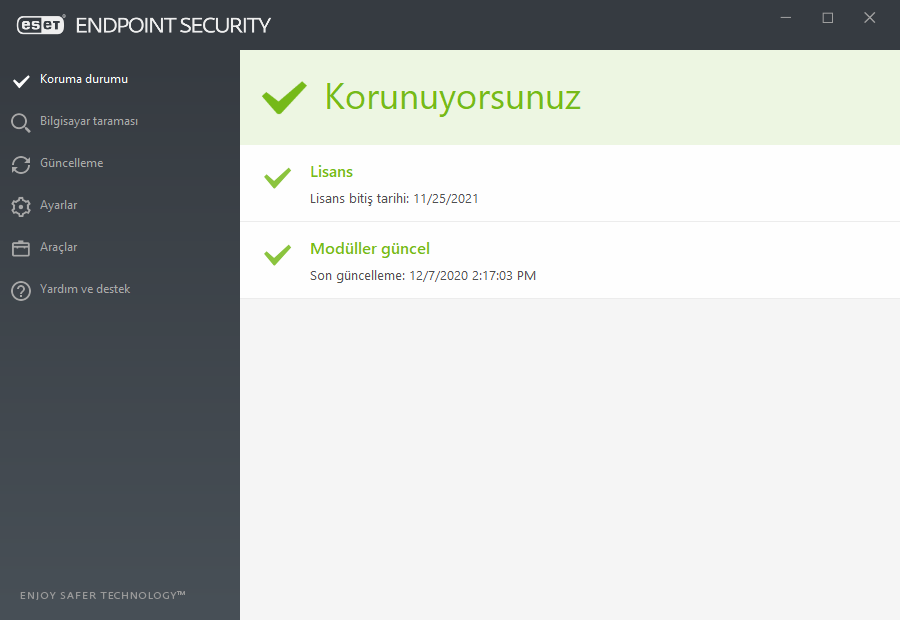
Koruma durumu ekranı bilgisayarınızın güvenlik ve mevcut koruma düzeyi hakkında size bilgi verir. Yeşil Maksimum koruma durumu, maksimum koruma sağlandığını belirtir.
Durum penceresinde ESET Endpoint Security ürününün sık kullanılan özelliklerine ve son güncellemesine ilişkin bilgilere giden hızlı bağlantılar görüntülenir.
Program düzgün çalışmadığında yapılacaklar
Tam olarak işlev gösteren tüm program modüllerinin yanında yeşil bir onay işareti görüntülenir. Bir modülle ilgilenilmesi gerektiğinde, kırmızı bir ünlem işareti veya turuncu bir bildirim simgesi görüntülenir. Tam işlevselliği nasıl geri yükleyeceğiniz ile ilgili önerimiz de dahil olmak üzere modülle ilgili ek bilgiler pencerenin üst tarafında gösterilir. Bir modülün durumunu değiştirmek için ana menüden Ayarlar'ı, ardından istenen modülü tıklatın.
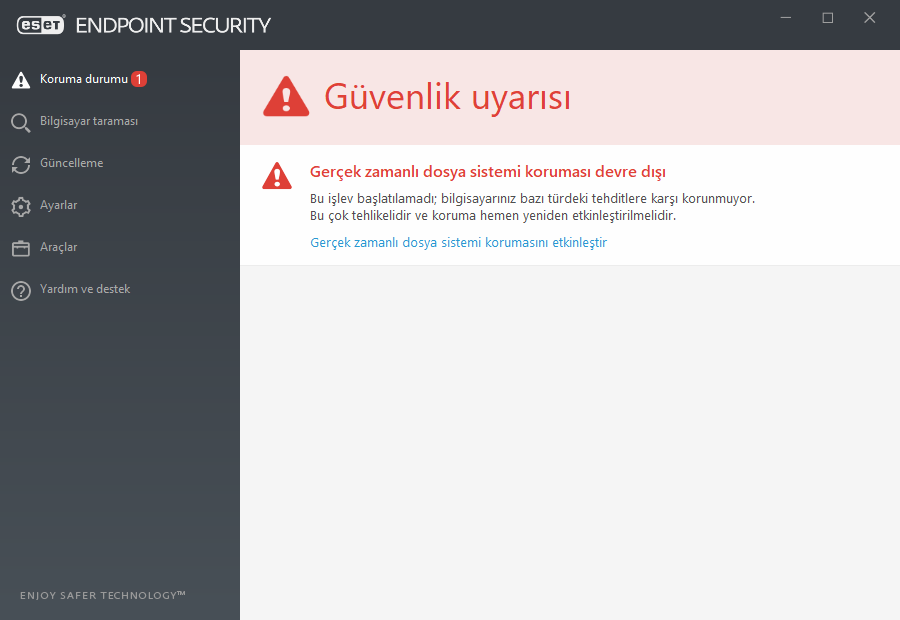
![]() Kırmızı ünlem işareti (!) bilgisayarınız için maksimum korumanın garanti edilemediğini gösterir. Aşağıdaki durumlarda bu tür bir bildirimle karşılaşabilirsiniz:
Kırmızı ünlem işareti (!) bilgisayarınız için maksimum korumanın garanti edilemediğini gösterir. Aşağıdaki durumlarda bu tür bir bildirimle karşılaşabilirsiniz:
•Antivirus ve antispyware koruması duraklatıldı – Tüm antivirus ve antispyware koruma modüllerini başlat seçeneğini tıklatarak, Koruma durumu bölmesinde antivirus ve antispyware korumasını yeniden etkinleştirin veya ana program penceresinde Ayarlar bölmesinde Antivirus ve Antispyware korumasını etkinleştirin.
•Antivirus koruması işlevsel değil – Virüs taraması başlatılamadı. Çoğu ESET Endpoint Security modülü düzgün çalışmayacaktır.
•Kimlik Avı koruması işlevsel değil – Gerekli olan diğer program modülleri etkin olmadığı için bu işlev çalışmıyor.
•ESET Güvenlik duvarı devre dışı – Bu sorun, Ağ öğesinin yanındaki kırmızı simgeyle veya güvenlik bildirimiyle ifade edilir. Ağ korumasını yeniden etkinleştirmek için Filtreleme modunu etkinleştir seçeneğini tıklatın.
•Güvenlik duvarı başlatılamadı – Sistem entegrasyonu sorunları nedeniyle Güvenlik duvarı devre dışı bırakıldı. Bilgisayarınızı en kısa sürede yeniden başlatın.
•Algılama altyapısı güncel değil – Bu hata, algılama altyapısını (önceki adıyla virüs imza veri tabanını) güncellemeye yönelik birkaç başarısız girişimden sonra görüntülenir. Güncelleme ayarlarını denetlemenizi öneririz. Bu hatanın en yaygın nedeni yanlış girilmiş kimlik doğrulama verileri veya yanlış yapılandırılmış bağlantı ayarlarıdır.
•Ürün etkinleştirilmedi veya Lisans süresi doldu – Bu durum kırmızı koruma durumu simgesiyle belirtilir. Lisans süresi dolduktan sonra program güncellenemez. Lisansınızı yenilemek için uyarı penceresindeki talimatları uygulayın.
•Host Saldırı Önleme Sistemi (HIPS) devre dışı bırakıldı – HIPS Gelişmiş ayarlar'da devre dışı bırakıldığında bu sorun ortaya çıkar. Bilgisayarınız bazı tehdit türlerine karşı korunmamaktadır ve koruma özelliği HIPS'i etkinleştir seçeneği tıklatılarak hemen yeniden etkinleştirilmelidir.
•ESET LiveGrid® devre dışı bırakıldı– Bu sorun, ESET LiveGrid® Gelişmiş ayarlar'da devre dışı bırakıldığında ortaya çıkar.
•Düzenli güncelleme zamanlanmadı – Güncelleme görevi zamanlamadığınız sürece, ESET Endpoint Security ürünü önemli güncellemeleri kontrol etmeyecek veya almayacaktır.
•Anti-Stealth devre dışı – Bu işlevi yeniden etkinleştirmek için Anti-Stealth'i etkinleştir seçeneğini tıklatın.
•Ağ erişimi engellendi – Bu iş istasyonunun Bilgisayara ağ yalıtımı uygula istemci görevi ESMC tarafından tetiklendiğinde gösterilir. Daha fazla bilgi için sistem yöneticinizle iletişime geçin.
•Gerçek zamanlı dosya sistemi koruması duraklatıldı – Gerçek zamanlı koruma, kullanıcı tarafından devre dışı bırakıldı. Bilgisayarınız tehditlere karşı korunmuyor BU işlevi yeniden etkinleştirmek için Gerçek zamanlı korumayı etkinleştir seçeneğini tıklatın.
![]() Turuncu "i" simgesi, kullandığınız ESET ürününde ciddi olmayan bir sorunla ilgilenmeniz gerektiğini ifade eder. Olası nedenler:
Turuncu "i" simgesi, kullandığınız ESET ürününde ciddi olmayan bir sorunla ilgilenmeniz gerektiğini ifade eder. Olası nedenler:
•Web erişimi koruması devre dışı bırakıldı – Web erişimi korumasını yeniden etkinleştirmek için güvenlik bildirimini, ardından Web erişimi korumasını etkinleştir'i tıklatın.
•Lisansınız yakında sona erecek – Bu, ünlem işaretiyle gösterilen koruma durumu simgesiyle ifade edilir. Lisansınızın süresi dolduktan sonra program güncellenemeyecek ve Koruma durumu simgesi kırmızı renk olacaktır.
•Botnet koruması duraklatıldı – Bu özelliği yeniden etkinleştirmek için Botnet korumasını etkinleştir seçeneğini tıklatın.
•Ağ saldırısı koruması (IDS) duraklatıldı – Bu özelliği yeniden etkinleştirmek için Ağ saldırısı korumasını (IDS) etkinleştir seçeneğini tıklatın.
•Botnet koruması duraklatıldı – Bu özelliği yeniden etkinleştirmek için Botnet korumasını etkinleştir seçeneğini tıklatın.
•Web denetimi duraklatıldı – Bu özelliği yeniden etkinleştirmek için Web denetimini etkinleştir seçeneğini tıklatın.
•İlkeyi geçersiz kılma etkin – İlke tarafından ayarlanan yapılandırma, büyük olasılıkla sorun giderme işlemi tamamlanana kadar geçici olarak geçersiz kılınır. İlke ayarlarını yalnızca yetkili kullanıcı geçersiz kılabilir. Daha fazla bilgi için Geçersiz kılma modu nasıl kullanılır? bölümüne bakın.
•Aygıt denetimi duraklatıldı – Bu özelliği yeniden etkinleştirmek için Aygıt denetimini etkinleştir seçeneğini tıklatın.
ESET Endpoint Security ürününün birinci bölmesindeki ürün durumlarının görünürlüğünü ayarlamak için Uygulama durumları'na bakın.
Önerilen çözümleri kullanarak sorunu çözemiyorsanız yardım dosyalarına erişmek için Yardım ve destek öğesini tıklayın veya ESET Bilgi Bankası'nda arama yapın. Hâlâ yardıma ihtiyacınız varsa destek isteği gönderebilirsiniz. ESET Teknik Destek ekibi sorularınızı hızla yanıtlar ve çözüm yolu bulunmasına yardımcı olur.
Bir durum ESMC veya ESET PROTECT ilkesi tarafından engellenen bir özelliğe aitse, bağlantı tıklatılamaz. |
